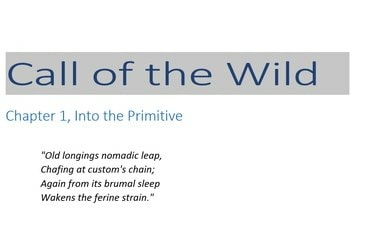
مقياس أو توسيع النص الخاص بك.
حقوق الصورة: الصورة مجاملة من مايكروسوفت
تمديد النص ، أو تحجيمه ، يغير شكل كل حرف بنسبة معينة بحيث يتم تشويه كل حرف. إذا كنت تريد الاحتفاظ بالشكل الأصلي للأحرف ، فيمكنك بدلاً من ذلك اختيار توسيع النص ، الذي يقوم فقط بإدخال مسافة بين كل حرف بحيث تأخذ كتلة النص أفقيًا بشكل أكبر الفراغ. تهدف خيارات التنسيق هذه إلى التحكم في تنسيق النص الأفقي فقط ؛ إذا كنت ترغب في تمديد النص رأسيًا بحيث يمكنك تغيير ارتفاعه بدلاً من عرضه ، فما عليك سوى استخدام هذه الأدوات بشكل مختلف قليلاً.
التمدد والتوسيع الأفقي
الخطوة 1

افتح مربع الحوار "الخط".
حقوق الصورة: الصورة مجاملة من مايكروسوفت
قم بتمييز النص الذي تريد تمديده ، ثم افتح مربع الحوار "الخط" بالنقر فوق السهم الصغير في مجموعة الخط من القائمة الرئيسية. بدلاً من ذلك ، ما عليك سوى استخدام اختصار لوحة المفاتيح "Ctrl-D" لفتح مربع الحوار "الخط". ما لم تكن قد استخدمت مربع الحوار مؤخرًا وقمت بتغييره ، فإن علامة التبويب الافتراضية هي الخط.
فيديو اليوم
الخطوة 2

حدد علامة التبويب "خيارات متقدمة" للوصول إلى خيارات المقياس والتباعد.
حقوق الصورة: الصورة مجاملة من مايكروسوفت
حدد علامة التبويب "خيارات متقدمة". يوجد الخياران المناسبان لتمديد النص ضمن قسم تباعد الأحرف: المقياس والتباعد. القيم الافتراضية هي 100 بالمائة و "عادي" على التوالي.
الخطوه 3
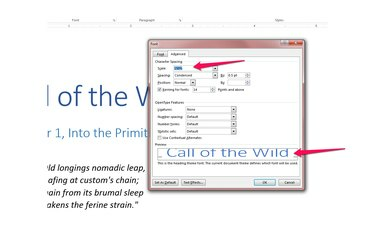
قم بتمديد النص باستخدام خيار Scale.
حقوق الصورة: الصورة مجاملة من مايكروسوفت
قم بتمديد النص بإدخال رقم أكبر من 100 بالمائة في مربع القائمة المنسدلة "مقياس". عند تحديد قيمة في القائمة المنسدلة "مقياس" ، يعرض Word معاينة للنص في المربع "معاينة" حيث يمكنك أن ترى أن كل حرف قد تم تشويهه بينما التباعد بين الكلمات هو نفس.
الخطوة 4
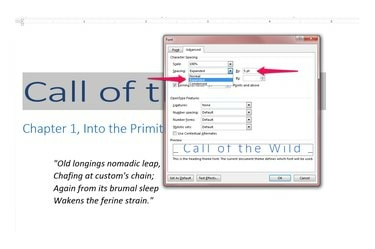
قم بتوسيع النص باستخدام خيار التباعد.
حقوق الصورة: الصورة مجاملة من مايكروسوفت
قم بتوسيع النص عن طريق اختيار "موسع" في القائمة المنسدلة "التباعد" ثم إدخال حجم النقطة. تقدم خمس نقاط فقط قدرًا كبيرًا من المسافة بين الأحرف ، لكن الشخصيات نفسها ليست مشوهة.
الخطوة الخامسة
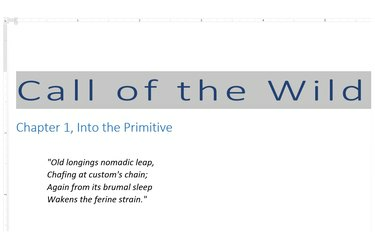
اجمع بين هذه الخيارات بأي طريقة تعمل.
حقوق الصورة: الصورة مجاملة من مايكروسوفت
اختر مجموعة من الإعدادين لتأثير معين. انقر فوق "موافق" لحفظ التغييرات. إذا لم يعجبك النص المحرر ، فاضغط على "Ctrl-Z" للتراجع عن تغييراتك وحاول مرة أخرى.
نصيحة
قم بتمديد النص عموديًا بدلاً من أفقيًا باستخدام نفس أدوات تباعد الأحرف. أولاً ، قم بزيادة حجم النقطة للنص إلى الارتفاع الذي تريده باستخدام القائمة المنسدلة حجم الخط في مجموعة الخط في علامة التبويب الصفحة الرئيسية. ثم استخدم خيار Scaling لتباعد الأحرف لإدخال نسبة أقل من 100 بالمائة ، على سبيل المثال ، إلى 80 بالمائة. يحافظ هذا التغيير على ارتفاع الحرف ولكنه يجعل كل حرف 80 بالمائة من عرضه السابق. أصغر النسبة المئوية ، أضيق كل حرف. للاحتفاظ بنفس عرض الأحرف الأصلية ، استخدم نفس النسبة المئوية لمضاعفة الارتفاع وتقسيم العرض.



